你小時候有用美術紙或報章雜誌做過拼貼嗎?這次要和大家分享怎麼用Procreate做出這隻拼貼的小青蛙,會說明如何呈現紙張的質感和陰影,學會以後可以去搜集或掃描不同的紙張素材,再把加上顏色和明暗,就能做出各種質感的拼貼作品喔✂️
立刻收看教學影片,下面也有文字稿讓大家抄筆記喔
關於Procreate迷你課 :10分鐘的繪本風電繪教學
自從在社群開始分享一些我的Procreate作品,陸續聽到不少朋友或讀者表示想學用Procreate畫畫,因此決定開啟「Procreate迷你課」系列教學。這系列是針對Procreate入門者設計,10分鐘課程將講解觀念並結合實作,引導大家Step by Step完成屬於自己的插畫小品。希望能讓更多人開始用Procreate畫畫,同時享受創作的過程。
學習目標
-
-
- 利用選取工具裁切紙張素材
- 調整圖層混合模式製作紙張色彩變化
- 製作紙張陰影效果
-
使用筆刷&色彩


Step 1. 匯入紙張&裁剪
點這裡下載這次會用到的兩種紙張素材及練習檔,用Procreate打開練習檔後匯入素材1。用選取工具,沿著線稿分別描繪出青蛙的四肢、軀幹、眼白和眼珠,每描繪完一個物件就用三指下滑叫出剪接簿,然後選擇複製。描繪前記得要選到素材1的圖層,不然複製出來會沒東西。另外有時畫下一個物件前,可以移動素材1,讓每個部位的紙張紋路有不同變化。全部複製完後,關閉素材1的可見度,並將同樣部位的圖層合併(例如兩個眼珠合併圖層,兩隻腳合併圖層),最後整理一下圖層順序,由上到下依序是眼珠→眼白→雙手→軀幹→雙腳
現在進行荷葉的部分,匯入素材2後用選取工具描繪出葉片再複製,莖的部分重複以上動作。都複製完後,葉片的圖層要在莖的圖層上面,然後將素材2先隱藏起來。
📌這兩個紙張素材都是酸姐自製讓大家練習用的,因此請勿商用唷
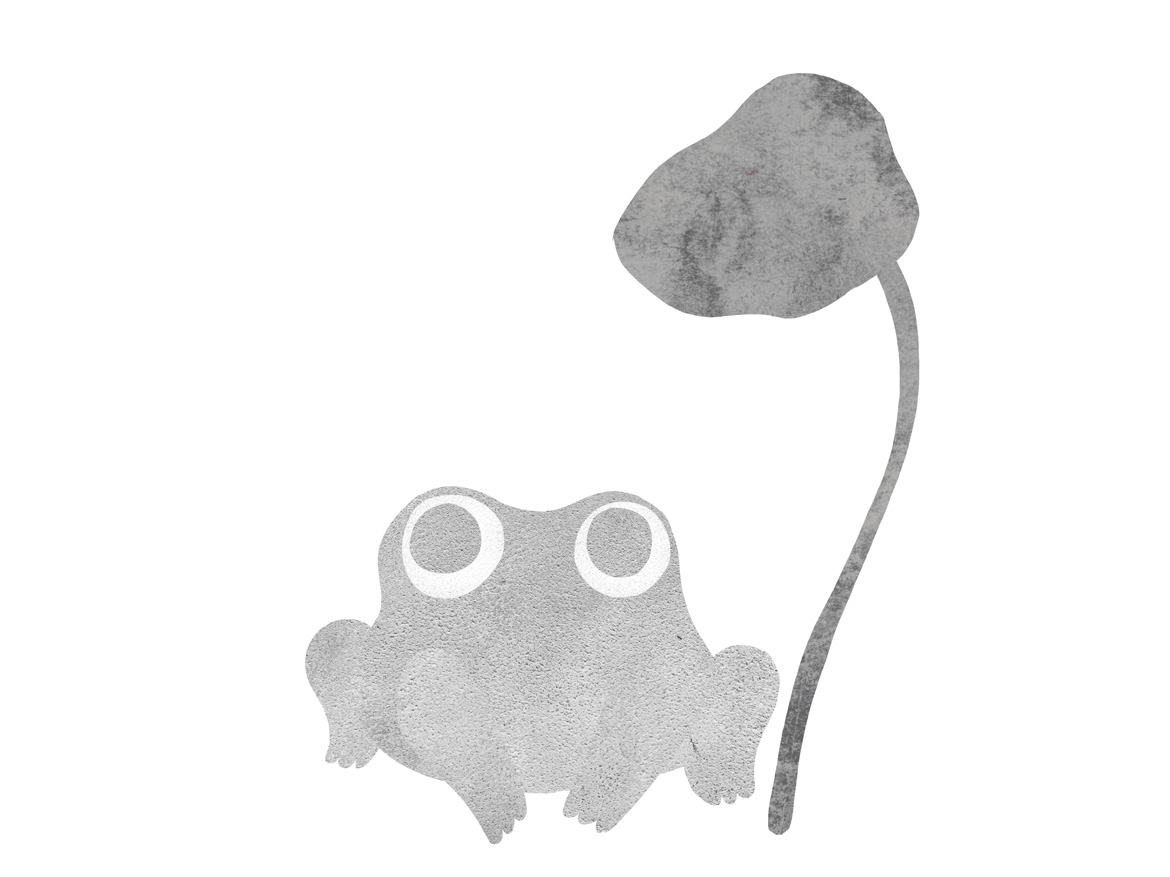
Step 2. 塗上底色
在剛剛做好的每個素材上都新增一個圖層來畫底色,並全設定為剪切遮罩,使用雜訊筆刷把青蛙的眼白塗上白色,眼珠塗上淺藍色,軀幹和四肢的圖層塗滿淺綠色。塗完以後,除了眼白以外,圖層混合模式全部選擇加深顏色,眼白的底色圖層則選擇顏色變亮。
荷葉葉片和莖的底色圖層,全部用淺藍色塗滿,圖層混合模式也選擇加深顏色。

Step 3. 畫出青蛙細節&五官
除了眼白以外,在青蛙的每個底色圖層上各增加一個圖層,也全部設定為剪切遮罩。在青蛙軀幹和四肢的區域,用雜訊筆刷選深綠色畫出暗面;在眼珠的區域,一樣用雜訊筆刷以深藍色畫出暗面。以上畫完全部把圖層模式設為色彩增值。
最後在最上方新增一個圖層,用6B鉛筆畫出眼珠的反光、青蛙的鼻子和嘴巴,這樣小青蛙就完成囉🐸

Step 4. 畫出荷葉細節
在荷葉的每個底色圖層上各增加一個圖層,也全部設定為剪切遮罩,用雜訊筆刷選深藍色開始畫出暗面:
- 葉片:用選取工具沿著葉脈描繪出2和4的區塊,並用雜訊筆刷在區塊左側塗色。塗完後長按選取工具叫出剛才的選取範圍,點選反轉會得到1&3的區塊,一樣用雜訊筆刷在區塊左側塗色,完成後將荷葉細節的圖層設為色彩增值。
- 莖:用雜訊筆刷畫出暗面,畫完將圖層混合模式選為色彩增值。

Step 5. 畫出雨滴
打開素材1的圖層,用選取工具畫出雨滴並複製,將圖層移到最上方並調整好位置後,降低圖層透明度。

Step 6. 畫出陰影
將每個紙張圖層都複製一個出來,並套用高斯模糊(程度建議5%左右即可),且將圖層模式選為線性加深。為了呈現每張紙交疊的效果,每個圖層的陰影都要單獨處理,會比較花時間一點。

到這裡一個拼貼風的小青蛙就畫好囉!完成後歡迎在社群發布你的作品並Tag檸檬酸姐姐,如果對這次的教學有任何問題,或是要許願想看的教學,都可以留言告訴我喔☺️
🍋檸檬酸姐姐IG: @m.citricacid / FB: 檸檬酸姐姐
✨訂閱我的Youtube頻道並開啟小鈴鐺,收看更多繪本風Procreate教學
📑閱讀所有Procreate迷你課教學文
